Menguasai Tata Letak Dokumen: Cara Mengubah Orientasi Halaman (Landscape dan Portrait) di Microsoft Word 2010
Pendahuluan
Microsoft Word 2010, meskipun kini telah digantikan oleh versi-versi yang lebih baru, tetap menjadi alat pengolah kata yang kuat dan banyak digunakan oleh individu maupun organisasi. Salah satu fitur fundamental namun seringkali krusial dalam menyusun dokumen adalah kemampuan untuk mengatur orientasi halaman. Orientasi halaman menentukan bagaimana konten Anda disajikan di atas kertas – apakah secara vertikal (Portrait) atau horizontal (Landscape).

Memahami cara mengubah orientasi halaman bukan hanya sekadar estetika, melainkan kebutuhan fungsional. Bayangkan Anda perlu menyertakan tabel yang sangat lebar, grafik kompleks, atau bahkan poster berukuran kecil dalam laporan Anda; orientasi Landscape menjadi solusi yang tak tergantikan. Artikel ini akan memandu Anda secara mendalam tentang semua aspek mengubah orientasi halaman di Word 2010, mulai dari metode dasar untuk seluruh dokumen hingga teknik tingkat lanjut untuk mencampur orientasi dalam satu dokumen yang sama, serta tips pemecahan masalah yang sering muncul.
Memahami Orientasi Halaman: Portrait vs. Landscape
Sebelum kita melangkah lebih jauh, mari kita definisikan dua jenis orientasi halaman utama:
- Portrait (Potret): Ini adalah orientasi standar atau bawaan di sebagian besar dokumen. Halaman lebih tinggi daripada lebarnya, mirip dengan foto potret seseorang. Orientasi ini ideal untuk sebagian besar teks, surat, laporan, dan dokumen naratif.
- Landscape (Lanskap): Dalam orientasi ini, halaman lebih lebar daripada tingginya. Ini sangat berguna ketika Anda memiliki konten yang memerlukan ruang horizontal lebih banyak, seperti:
- Tabel dengan banyak kolom.
- Grafik atau diagram yang kompleks dan lebar.
- Gambar beresolusi tinggi yang perlu ditampilkan secara penuh.
- Sertifikat atau selebaran.
- Presentasi atau slide yang dicetak.
Bagian 1: Mengubah Orientasi Halaman untuk Seluruh Dokumen (Metode Dasar)
Ini adalah cara termudah dan paling umum untuk mengubah orientasi halaman, di mana perubahan akan diterapkan ke semua halaman dalam dokumen Anda.
Langkah-langkah:
- Buka Dokumen Anda: Mulailah dengan membuka dokumen Microsoft Word 2010 yang ingin Anda ubah orientasinya.
- Pilih Tab "Page Layout" (Tata Letak Halaman): Di bagian atas jendela Word, Anda akan melihat serangkaian tab. Klik pada tab yang berlabel "Page Layout". Tab ini berisi semua opsi yang berkaitan dengan pengaturan halaman, margin, orientasi, dan ukuran.
- Temukan Grup "Page Setup" (Pengaturan Halaman): Di dalam tab "Page Layout", perhatikan grup ikon yang berlabel "Page Setup".
- Klik Tombol "Orientation" (Orientasi): Dalam grup "Page Setup", Anda akan menemukan tombol "Orientation". Klik tombol ini.
- Pilih "Portrait" atau "Landscape": Sebuah menu tarik-turun akan muncul dengan dua pilihan: "Portrait" dan "Landscape". Klik pada orientasi yang Anda inginkan.
Setelah Anda memilih, Word akan secara otomatis mengubah orientasi semua halaman dalam dokumen Anda sesuai dengan pilihan Anda. Semua teks, gambar, dan objek akan menyesuaikan diri dengan orientasi baru.
Bagian 2: Mengubah Orientasi Halaman untuk Bagian Tertentu dalam Dokumen (Tingkat Lanjut dengan Section Breaks)
Seringkali, Anda mungkin tidak ingin seluruh dokumen berada dalam orientasi yang sama. Misalnya, Anda mungkin ingin halaman 1-5 dalam orientasi Portrait, halaman 6 dalam Landscape (untuk tabel), dan halaman 7 seterusnya kembali ke Portrait. Untuk mencapai hal ini, Anda memerlukan fitur yang disebut Section Breaks (Pemisah Bagian).
Mengapa Section Breaks Penting?
Section Breaks memungkinkan Anda membagi dokumen Anda menjadi beberapa bagian terpisah, dan setiap bagian dapat memiliki pengaturan format halaman yang unik, termasuk orientasi, margin, header, footer, penomoran halaman, dan ukuran kertas, tanpa memengaruhi bagian lain dari dokumen.
Jenis-jenis Section Breaks yang Relevan:
- Next Page (Halaman Berikutnya): Memulai bagian baru pada halaman berikutnya. Ini adalah jenis Section Break yang paling sering digunakan untuk mengubah orientasi.
- Continuous (Berlanjut): Memulai bagian baru pada halaman yang sama. Berguna jika Anda ingin mengubah format di tengah halaman.
- Even Page (Halaman Genap): Memulai bagian baru pada halaman genap berikutnya.
- Odd Page (Halaman Ganjil): Memulai bagian baru pada halaman ganjil berikutnya.
Langkah-langkah Membuat Bagian Dokumen Berbeda Orientasi:
Mari kita ambil contoh: Anda ingin mengubah orientasi halaman ke Landscape hanya untuk satu halaman di tengah dokumen.
- Tempatkan Kursor Anda:
- Gulir ke akhir halaman sebelum halaman yang ingin Anda ubah menjadi Landscape. Tempatkan kursor Anda tepat di akhir teks atau objek pada halaman tersebut.
- Masukkan Section Break "Next Page":
- Kembali ke tab "Page Layout".
- Di grup "Page Setup", klik tombol "Breaks" (Pemisah).
- Dari menu tarik-turun, di bawah "Section Breaks", pilih "Next Page".
- Word akan menyisipkan Section Break dan memulai halaman baru.
- Pindahkan Kursor ke Halaman Baru:
- Sekarang, pindahkan kursor Anda ke awal halaman baru yang baru saja Anda buat (halaman yang ingin Anda ubah menjadi Landscape).
- Ubah Orientasi untuk Bagian Ini:
- Dengan kursor masih berada di halaman baru tersebut, kembali ke tab "Page Layout".
- Klik "Orientation".
- Pilih "Landscape".
- Penting: Pada tahap ini, Word mungkin akan mengubah orientasi semua halaman dari Section Break tersebut hingga akhir dokumen. Jangan khawatir, kita akan memperbaikinya.
- Sisipkan Section Break "Next Page" Kedua:
- Gulir ke akhir halaman yang baru saja Anda ubah menjadi Landscape. Tempatkan kursor Anda tepat di akhir teks atau objek pada halaman Landscape tersebut.
- Kembali ke tab "Page Layout".
- Klik tombol "Breaks".
- Dari menu tarik-turun, di bawah "Section Breaks", pilih "Next Page".
- Word akan menyisipkan Section Break lain dan memulai halaman baru.
- Pindahkan Kursor ke Halaman Setelahnya dan Ubah Kembali Orientasi:
- Pindahkan kursor Anda ke awal halaman setelah halaman Landscape.
- Kembali ke tab "Page Layout".
- Klik "Orientation".
- Pilih "Portrait" (atau orientasi lain yang Anda inginkan untuk bagian selanjutnya).
Dengan langkah-langkah ini, Anda sekarang akan memiliki tiga bagian: Bagian 1 (Portrait), Bagian 2 (Landscape), dan Bagian 3 (Portrait).
Tips Melihat Section Breaks:
Untuk memastikan Anda telah menyisipkan Section Breaks dengan benar, Anda dapat mengaktifkan tampilan karakter non-cetak:
- Pada tab "Home", di grup "Paragraph", klik tombol "Show/Hide ¶" (ikon seperti P terbalik).
- Anda akan melihat label "Section Break (Next Page)" di antara halaman-halaman Anda, yang menunjukkan batas-batas bagian. Ini sangat membantu untuk memecahkan masalah.
Bagian 3: Menggunakan Dialog Box Pengaturan Halaman (Page Setup Dialog Box) untuk Kontrol Lebih Lanjut
Dialog box "Page Setup" menawarkan kontrol yang lebih terperinci dibandingkan dengan tombol "Orientation" langsung. Ini sangat berguna ketika Anda ingin mengubah orientasi dan pengaturan lainnya secara bersamaan, atau ketika Anda ingin menerapkan perubahan dari "titik ini ke depan".
Langkah-langkah Menggunakan Dialog Box Page Setup:
- Buka Dialog Box Page Setup:
- Kembali ke tab "Page Layout".
- Di grup "Page Setup", lihat di sudut kanan bawah grup tersebut. Anda akan menemukan panah kecil yang menunjuk ke bawah dan ke kanan (disebut "Dialog Box Launcher"). Klik panah ini.
- Jendela dialog "Page Setup" akan muncul.
- Pilih Tab "Margins" (Margin):
- Di dalam dialog box "Page Setup", pastikan Anda berada di tab "Margins".
- Pilih Orientasi:
- Di bagian "Orientation", klik pada opsi "Portrait" atau "Landscape" yang Anda inginkan.
- Penting: Gunakan Opsi "Apply to" (Terapkan ke):
- Ini adalah bagian paling krusial dalam dialog box ini. Di bagian bawah jendela, Anda akan melihat menu tarik-turun "Apply to". Pilihan yang tersedia adalah:
- Whole document (Seluruh dokumen): Mengubah orientasi semua halaman. (Sama seperti metode dasar).
- This section (Bagian ini): Hanya mengubah orientasi bagian dokumen tempat kursor Anda berada. (Sangat berguna setelah Anda menyisipkan Section Break).
- This point forward (Dari titik ini ke depan): Ini adalah pilihan yang sangat kuat. Ini secara otomatis akan menyisipkan Section Break "Next Page" di lokasi kursor Anda, dan kemudian menerapkan orientasi baru ke semua halaman dari titik tersebut hingga akhir dokumen.
- Selected text (Teks terpilih): Word akan secara otomatis menyisipkan Section Breaks di sekitar teks yang dipilih dan menerapkan orientasi hanya untuk teks tersebut (yang berarti akan menempatkannya di halamannya sendiri).
- Ini adalah bagian paling krusial dalam dialog box ini. Di bagian bawah jendela, Anda akan melihat menu tarik-turun "Apply to". Pilihan yang tersedia adalah:
- Klik "OK": Setelah memilih orientasi dan opsi "Apply to" yang sesuai, klik tombol "OK" untuk menerapkan perubahan.
Contoh Penggunaan "This point forward":
Jika Anda berada di halaman 5 dan ingin semua halaman dari halaman 5 dan seterusnya menjadi Landscape, Anda bisa:
- Tempatkan kursor di awal halaman 5.
- Buka dialog box "Page Setup".
- Pilih "Landscape".
- Di menu "Apply to", pilih "This point forward".
- Klik "OK".
Word akan secara otomatis menyisipkan Section Break di awal halaman 5 dan mengubah orientasi dari halaman 5 hingga akhir dokumen menjadi Landscape. Ini adalah cara cepat untuk mengubah orientasi dari titik tertentu tanpa harus menyisipkan Section Break secara manual terlebih dahulu.
Bagian 4: Mengatasi Masalah Umum dan Tips Tambahan
Meskipun mengubah orientasi halaman terlihat sederhana, beberapa masalah mungkin muncul, terutama saat bekerja dengan Section Breaks.
Masalah Umum dan Solusinya:
- "Semua halaman berubah orientasinya padahal saya hanya ingin satu halaman!"
- Solusi: Anda lupa menyisipkan Section Breaks dengan benar. Pastikan Anda menyisipkan Section Break "Next Page" sebelum dan sesudah halaman yang ingin Anda ubah orientasinya. Selalu gunakan tampilan "Show/Hide ¶" untuk memverifikasi lokasi Section Breaks.
- "Header/Footer saya berantakan atau ikut berubah!"
- Solusi: Secara default, header dan footer di setiap bagian terhubung ke bagian sebelumnya ("Link to Previous"). Jika Anda ingin header/footer yang berbeda untuk halaman Landscape Anda:
- Setelah menyisipkan Section Break, masuk ke area header/footer di bagian yang baru (misalnya, halaman Landscape).
- Pada tab "Design" yang muncul di bawah "Header & Footer Tools", di grup "Navigation", klik tombol "Link to Previous" untuk menonaktifkannya. Ini akan memutuskan tautan antara header/footer bagian ini dengan bagian sebelumnya, memungkinkan Anda mengeditnya secara independen. Lakukan hal yang sama untuk footer.
- Solusi: Secara default, header dan footer di setiap bagian terhubung ke bagian sebelumnya ("Link to Previous"). Jika Anda ingin header/footer yang berbeda untuk halaman Landscape Anda:
- "Teks saya jadi berantakan/margin aneh setelah mengubah orientasi."
- Solusi: Saat mengubah orientasi, Word akan mencoba menyesuaikan teks ke tata letak baru. Anda mungkin perlu menyesuaikan margin secara manual untuk bagian tersebut. Buka dialog box "Page Setup", pilih tab "Margins", dan sesuaikan nilai margin untuk "This section". Periksa juga ukuran kertas (tab "Paper" di dialog box "Page Setup") untuk memastikan konsistensi.
- "Tidak bisa kembali ke orientasi awal setelah mencoba mengubahnya."
- Solusi: Periksa Section Breaks Anda. Kemungkinan ada Section Break yang salah tempat atau Anda belum menyisipkan Section Break kedua untuk mengembalikan orientasi ke pengaturan semula. Gunakan "Show/Hide ¶" untuk menemukan dan menghapus Section Breaks yang tidak perlu (tekan Delete pada Section Break).
- "Objek (gambar/tabel) saya tidak pas di halaman Landscape."
- Solusi: Setelah mengubah ke Landscape, Anda mungkin perlu menyesuaikan ukuran dan posisi objek secara manual agar sesuai dengan ruang horizontal yang lebih lebar. Untuk tabel, Anda bisa menggunakan fitur "AutoFit" (klik kanan tabel -> AutoFit -> AutoFit Window) atau menyesuaikan lebar kolom secara manual.
Tips Tambahan untuk Menguasai Tata Letak:
- Gunakan Print Preview: Selalu gunakan fitur "Print Preview" (File -> Print) untuk melihat bagaimana dokumen Anda akan terlihat sebelum dicetak. Ini akan membantu Anda menangkap masalah tata letak sebelum membuang kertas.
- Pahami Perbedaan Page Break dan Section Break:
- Page Break (Pemisah Halaman): Hanya memaksa teks untuk memulai di halaman baru. Semua format halaman (orientasi, margin) tetap sama.
- Section Break: Memulai bagian baru yang dapat memiliki format halaman yang berbeda.
- Latih Kesabaran: Bekerja dengan Section Breaks bisa sedikit membingungkan pada awalnya. Berlatih secara teratur akan membuat Anda terbiasa dengan alur kerjanya.
Keuntungan Menggunakan Orientasi Halaman yang Tepat
Menguasai fitur orientasi halaman membawa beberapa keuntungan signifikan:
- Keterbacaan yang Ditingkatkan: Menyajikan data yang lebar dalam orientasi Landscape membuat tabel dan grafik lebih mudah dibaca dan dipahami, menghindari pemotongan atau pengecilan yang berlebihan.
- Estetika Profesional: Dokumen Anda akan terlihat lebih rapi dan profesional ketika semua elemen ditempatkan dengan tepat, memanfaatkan ruang halaman secara optimal.
- Fleksibilitas Konten: Memungkinkan Anda untuk menyertakan berbagai jenis konten (teks, gambar, tabel, grafik) dalam satu dokumen tanpa mengorbankan kualitas presentasi.
- Efisiensi Percetakan: Memastikan bahwa dokumen dicetak persis seperti yang Anda inginkan, mengurangi pemborosan kertas akibat kesalahan format.
Kesimpulan
Mengubah orientasi halaman di Microsoft Word 2010 adalah keterampilan dasar yang esensial bagi siapa pun yang sering bekerja dengan dokumen kompleks. Baik itu mengubah seluruh dokumen ke Landscape untuk presentasi atau hanya satu halaman untuk tabel data yang masif, Word 2010 menyediakan alat yang Anda butuhkan. Kunci untuk menguasai fleksibilitas ini terletak pada pemahaman tentang Section Breaks dan cara menggunakannya secara efektif.
Dengan panduan langkah demi langkah ini, Anda kini memiliki pengetahuan untuk memanipulasi orientasi halaman dokumen Anda dengan percaya diri, menciptakan tata letak yang profesional dan fungsional. Jangan ragu untuk bereksperimen dan berlatih; semakin sering Anda menggunakannya, semakin mudah dan intuitif prosesnya akan terasa. Dokumen Anda kini siap untuk tampil sesuai keinginan Anda, baik dalam mode Portrait maupun Landscape.





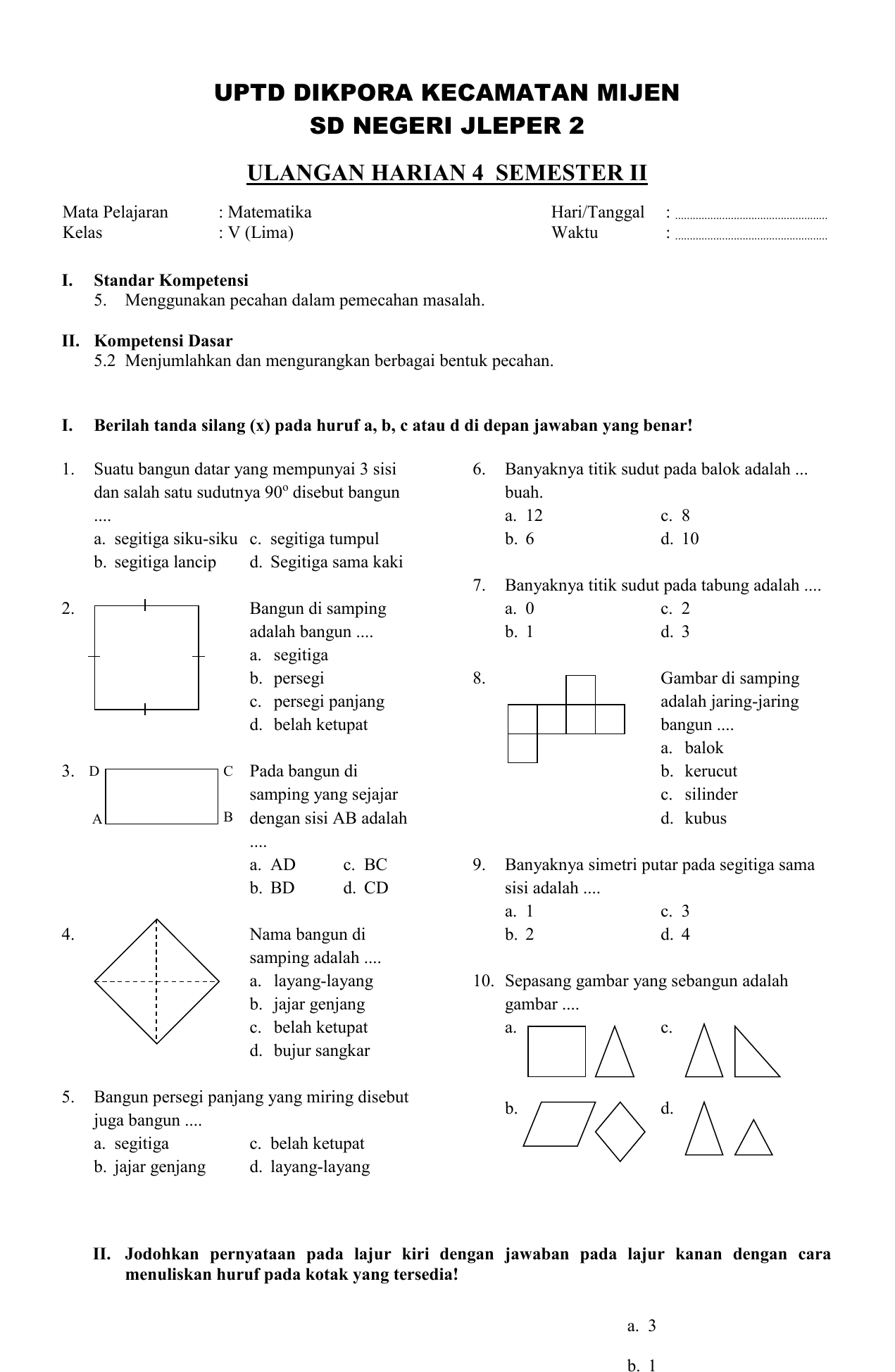
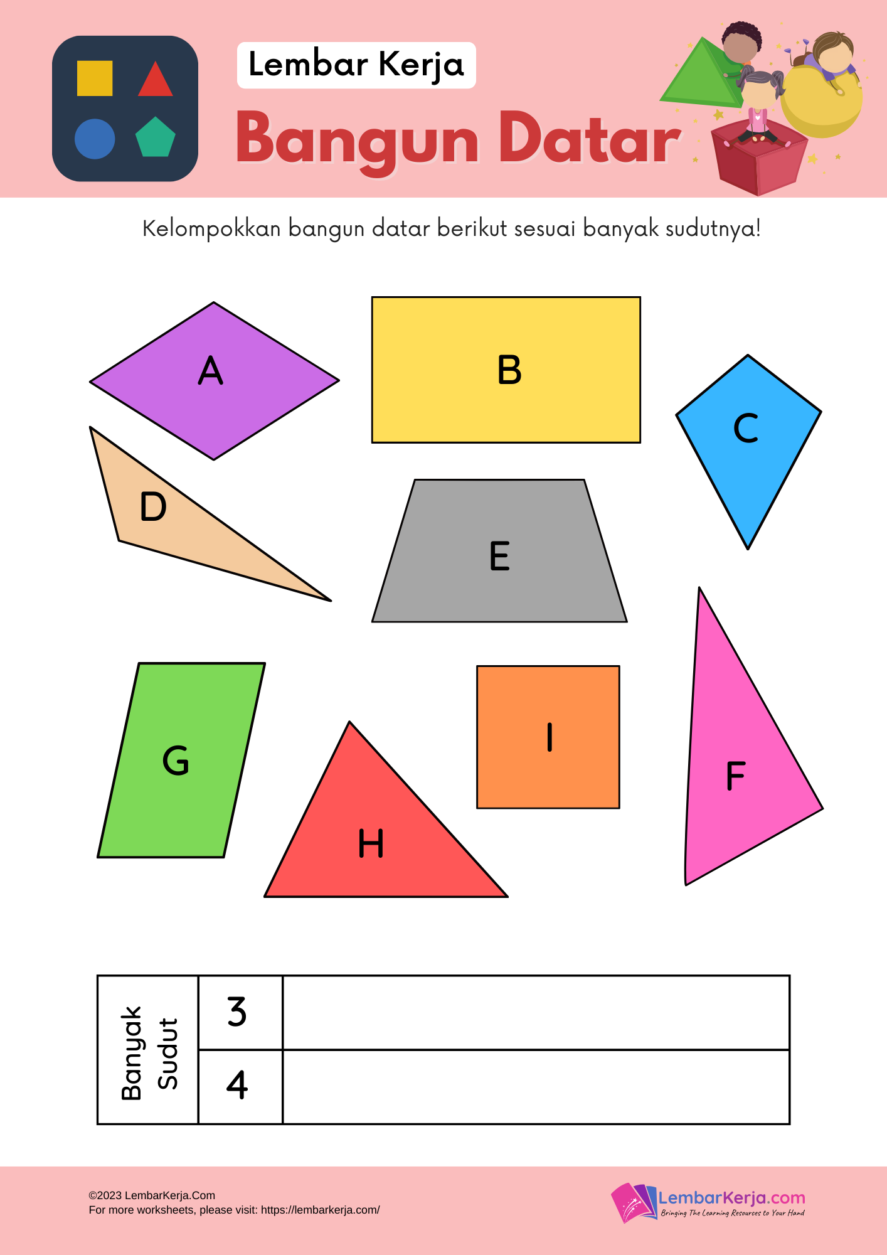
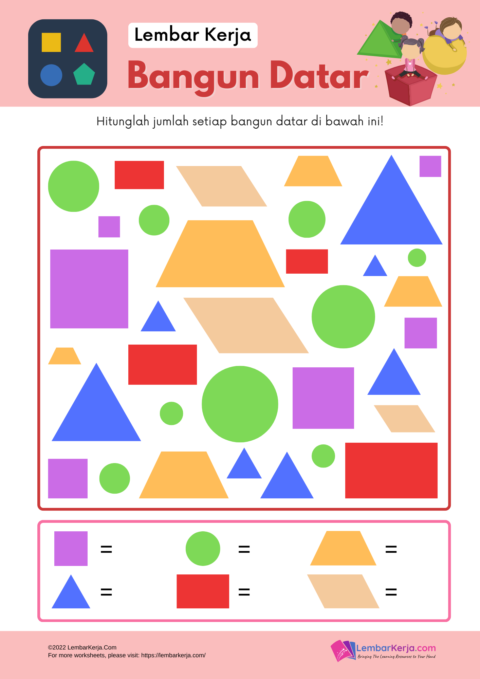
Tinggalkan Balasan